Искусственный интеллект (ИИ) радикально трансформирует множество аспектов бизнеса и повседневной жизни. В области корпоративных коммуникаций, эта технология привела к улучшению процессов создания и обмена контентом. Одной из сфер, в которых кажется можно извлечь значительную пользу из таких достижений, является конвертирование обычных документов Word в презентации с использованием искусственного интеллекта, что предоставляет больше гибкости при создании презентаций. В данной статье мы подробно рассмотрим, как осуществляется конвертирование документов Word в формат презентации с использованием искусственного интеллекта и как это может оптимизировать рабочий процесс.
В этой статье
Специальный редактор может создать виртуальный аватар, который сделает ваши презентации более интересными.

Часть 1. Простой способ мгновенного конвертирования Word в PowerPoint ИИ
Преобразование Word в PowerPoint ИИ позволяет конвертировать текстовые документы в визуально привлекательные презентации. Как бы просто это ни звучало, эта функция дает возможность создавать PPT за считанные минуты. Давайте посмотрим, как можно преобразовать Word в PowerPoint с помощью ИИ:
Использование команды "Transform/Преобразование" в MS Word
Этот инструмент добавляет элементы и предлагает тематическое оформление для документа, а также организует информацию и структуру для включения в презентацию. Таким образом, использование искусственного интеллекта становится отличным стартовым пунктом для создания презентаций. Для того чтобы воспользоваться функцией преобразования документов Word в презентации PowerPoint с использованием ИИ, выполните следующие простые шаги:
Шаг 1
Откройте новый пустой документ и введите необходимую информацию. Вы можете включать в него свои заметки, диаграммы, отчеты и другие элементы, как это принято в программе MS Word. Затем выделите заголовки, подзаголовки, названия и ключевые моменты.
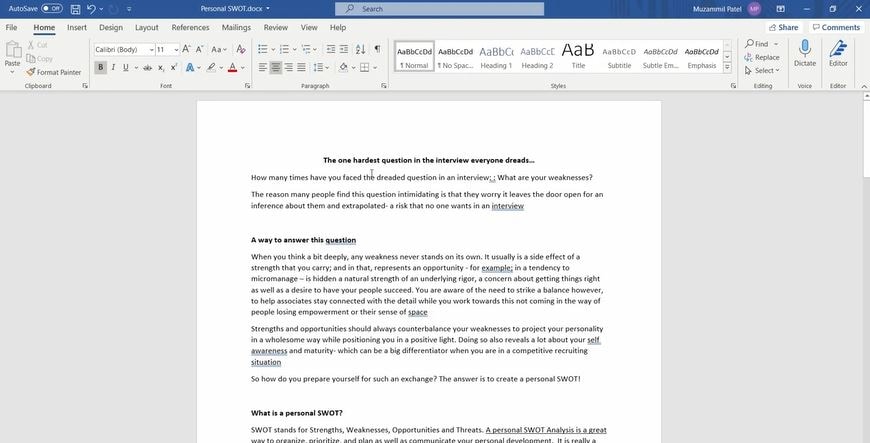
Шаг 2
Выполните экспорт файла, чтобы начать автоматическое конвертирование Word в PPT ИИ. Перейдите в раздел "Файл", выберите "Экспорт" и далее "Экспорт в презентацию PowerPoint".
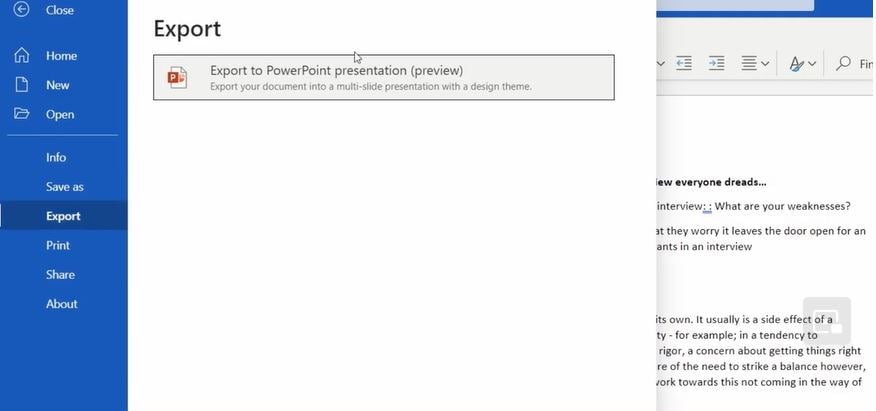
Шаг 3
В появившемся окне выберите нужную тему. В результате будет создана готовая презентация PPT, которая откроется в новой вкладке.
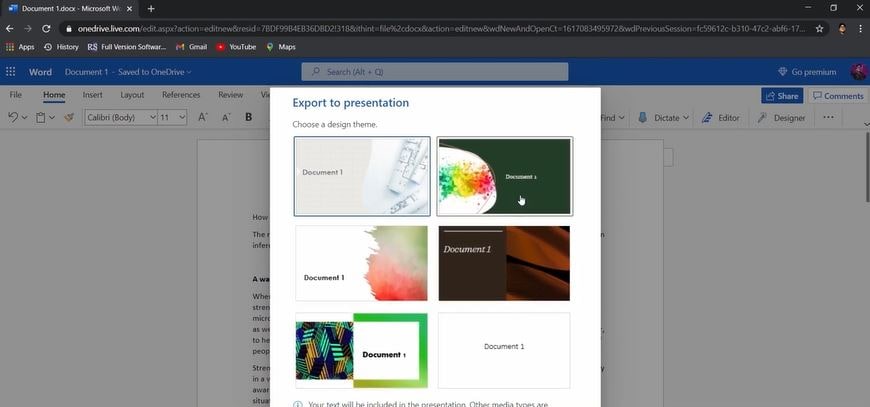
Шаг 4
Ознакомьтесь с презентацией в формате PPT и убедитесь, что слайды организованы согласно вашим требованиям. Проведите необходимые корректировки, добавьте или удалите элементы по вашему усмотрению.
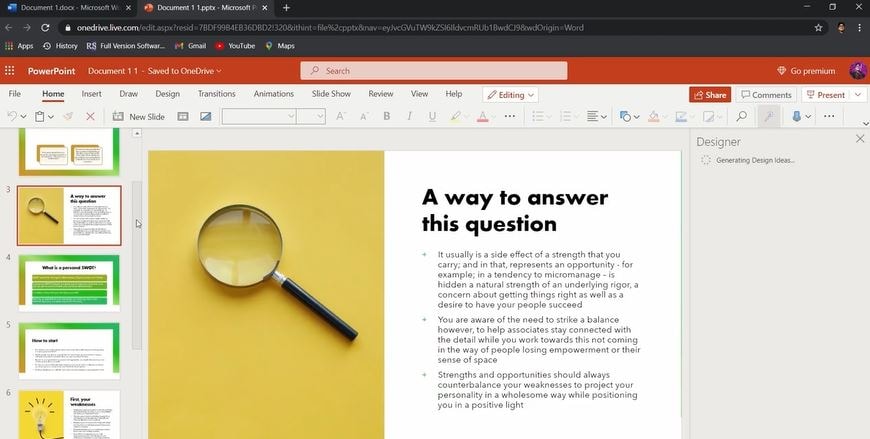
Функция Transform Command (Команда преобразования) эффективна при конвертировании Word в PPT ИИ, поскольку она использует возможности искусственного интеллекта для создания предложений по слайдам. Каждый слайд создается на основе заголовков разделов в документе, что позволяет организовать презентацию так, как вам нужно. Затем инструмент использует ключевые слова в документе, чтобы подобрать изображения, значки, темы, видеоролики и фронты для оформления контента.
Используйте Wondershare PDFelement для создания презентаций из PDF-файлов
Если у вас есть исходный документ в формате PDF (DOC), то для конвертирования его в презентацию вы можете воспользоваться программой Wondershare PDFelement. Это универсальное решение, основанное на искусственном интеллекте, предназначенное для редактирования, конвертации и подписи PDF-файлов. После этого готовый файл в формате DOC можно использовать для создания презентации в формате PPT, согласно описанным ранее шагам.
С Wondershare PDFelement вы можете эффективно управлять PDF-документами, используя возможности искусственного интеллекта. Быстро обобщайте PDF-файлы для дальнейшего использования в презентациях, конвертируйте целые PDF-документы и настраивайте подсказки ИИ, чтобы расширить свои возможности.
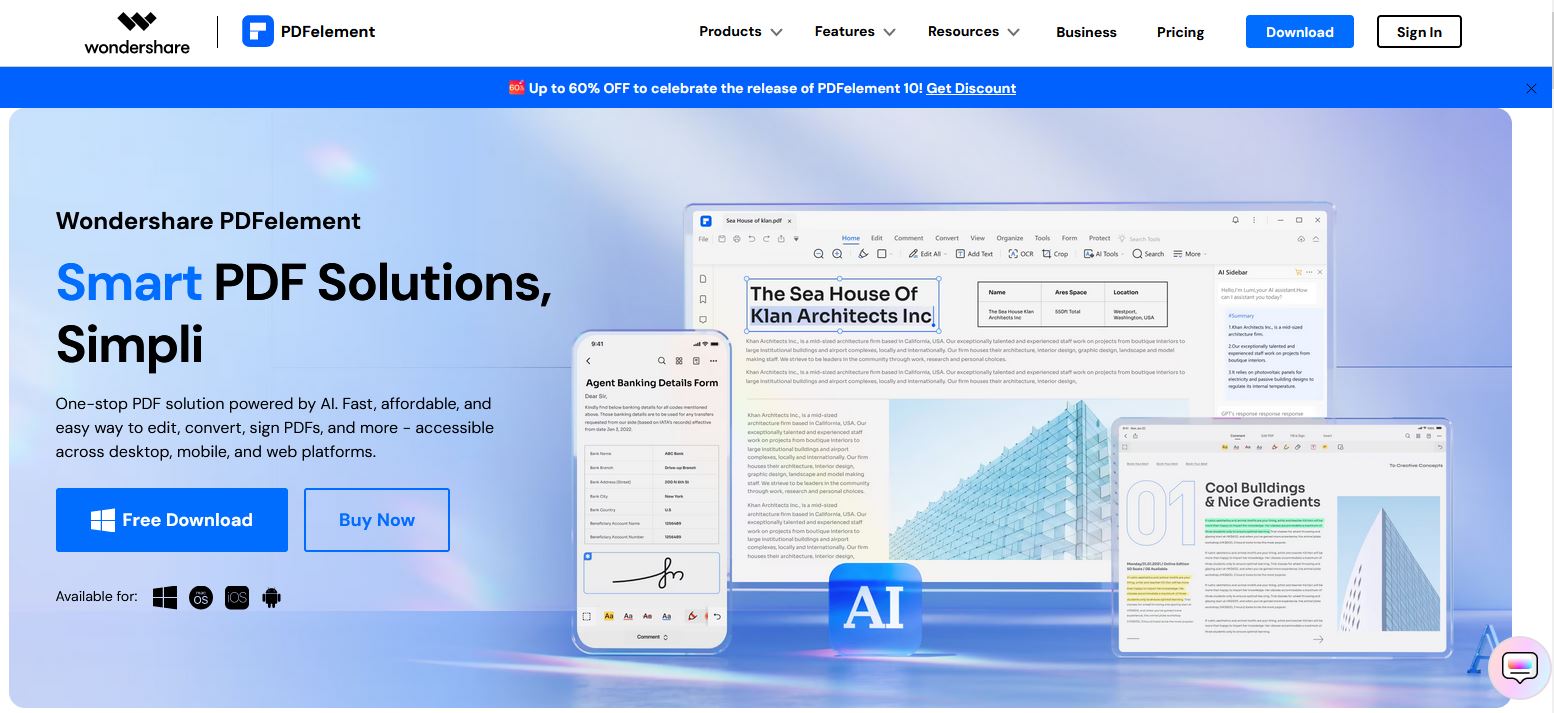
Рассмотрим некоторые ключевые особенности искусственного интеллекта Wondershare PDFelement:
- Резюмирование PDF: ИИ-инструмент резюмирования автоматически извлекает ключевые сведения из объемных PDF-файлов, генерирует аннотации и мгновенно извлекает ключевые слова.
- Чат с файлами PDF: С помощью Wondershare PDFelement можно общаться с PDF, получая ответы из документов.
- Детектор контента искусственного интеллекта: Этот инструмент автоматически анализирует PDF-файлы и рефераты для выявления текста созданного искусственным интеллектом.
- Рерайт контента: Автоматическое переформулирование (рерайт) содержания PDF-файла с целью улучшения ясности, стиля и грамматики, а также для понижения процента плагиата.
- Проверка PDF: PDFelement проводит проверку PDF-файла и исправляет ошибки в орфографии, грамматике, выборе слов и другие аспекты. Вы также можете сравнить автоматически сгенерированную версию PDF-файла с оригиналом, чтобы внести необходимые доработки.
- Перевод PDF: С помощью PDFelement можно переводить PDF-файлы на более чем 100 языков.
- Добавление закладок в PDF: PDFelement позволяет легко организовать PDF-файл с помощью автоматических закладок, основанных на структуре и заголовках.
- Объяснение PDF: Инструмент автоматически объясняет сложные понятия в PDF-файле, чтобы улучшить понимание материала перед его использованием.
Благодаря этим функциям, вы сможете точно определить содержание PDF-файла перед его конвертированием в PPT ИИ. Это дает вам больше контроля над информацией и фокусом презентации. Благодаря автоматизации многих этапов, у вас будет больше времени для осмысления концепций, содержащихся в PDF-файле, в процессе подготовки к презентации.
Часть 2. Улучшение дизайна PowerPoint с помощью Wondershare Filmora
После конвертирования документа Word в презентацию PowerPoint, вы, возможно, захотите сделать ее более визуально привлекательной и интересной для вашей аудитории. В этой задаче вам может помочь Wondershare Filmora, обладающая рядом функций искусственного интеллекта, которые способны улучшить вашу презентацию PowerPoint. Эта универсальная программа для редактирования видео может быть использована для улучшения визуального восприятия презентаций, редактирования элементов презентации и многих других задач.
Для активации функций искусственного интеллекта в Filmora, начните с создания нового проекта и импортируйте изображения или видео в медиапанель. Затем выберите нужный медиафайл, который требуется отредактировать с помощью функций ИИ, и перетащите его на таймлайн. Дважды щелкните по медиафайлу и выберите инструмент, который вы хотите использовать, в панели настроек Filmora. После завершения редактирования медиафайлы можно экспортировать и использовать для улучшения вашей презентации PowerPoint. Вот несколько функций ИИ, которые могут пригодиться при создании вашей презентации:
1. ИИ-портрет
Если вы хотите убрать фон с объектов презентации, ИИ-портет позволяет это сделать. Эта функция встроена в Filmora и автоматически определяет человека на вашем мидиафайле, позволяя удалить фон простым перетаскиванием. Вы также можете выбрать одну из функций портрета и AR-палочки, чтобы привнести в презентацию больше зрелищности. Таким образом, вы можете редактировать элементы презентации, чтобы сделать их более визуально привлекательными для аудитории.
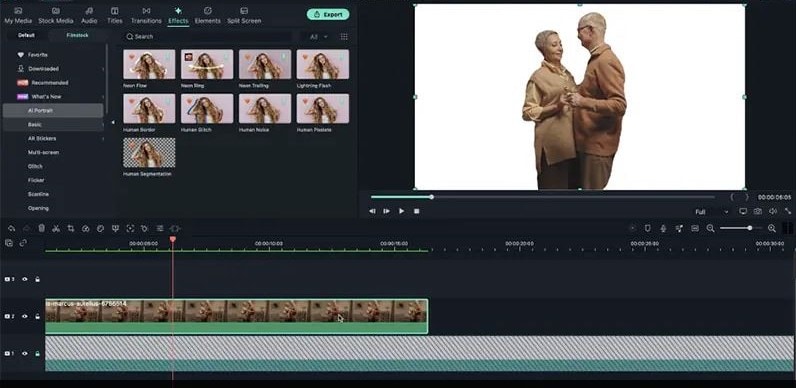
2. Умный обрезка ИИ
Еще одной отличной функцией искусственного интеллекта в Filmora, которую можно использовать для улучшения дизайна ваших презентаций, является "Smart Cutout" или же "Умная обрезка". Эта функция автоматически выделяет и редактирует ненужные объекты и фоны в вашей презентации. Если в вашей презентации есть элементы, которые вам не нравятся или не приносят пользы, вы можете удалить их всего за несколько минут с помощью этого инструмента. С помощью этой функции ИИ можно легко вырезать любой элемент. Вырезанное изображение также можно вставить в другое изображение или видеоролик, в зависимости от ваших целей.
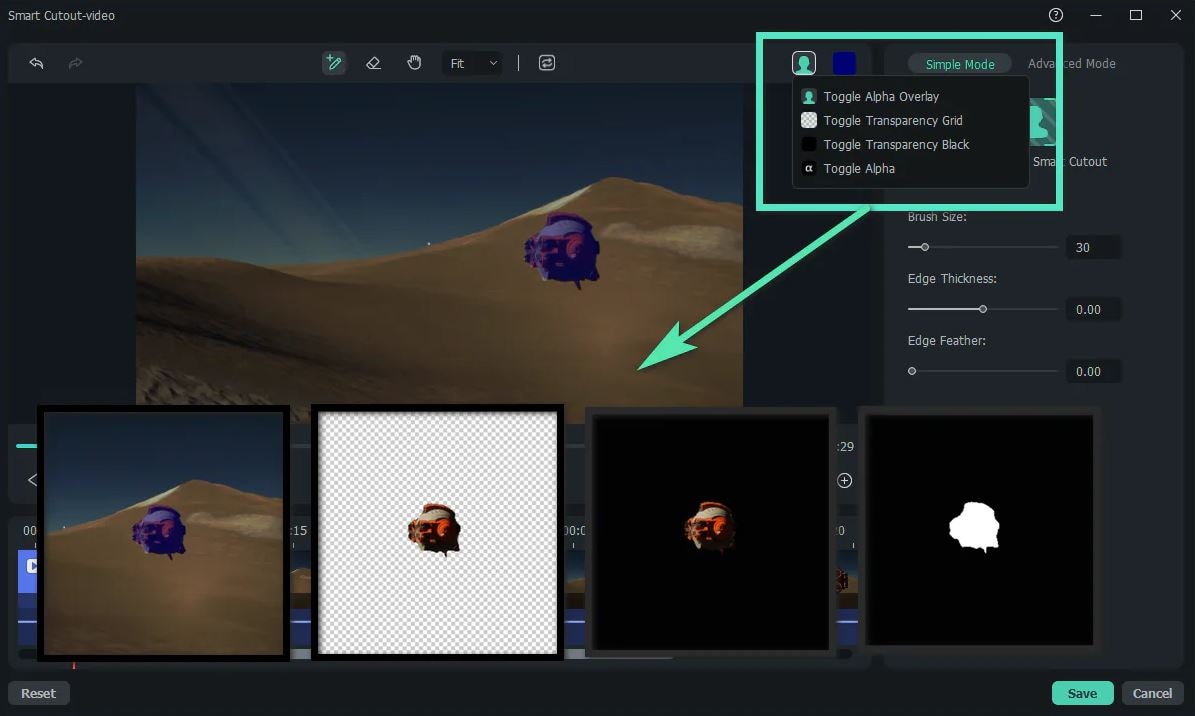
Итоги
В этой статье мы рассмотрели, как конвертировать Word в PowerPoint ИИ, и как искусственный интеллект упрощает этот процесс. С помощью команды Transform в MS Office можно легко преобразовать любой документ Word в визуально привлекательную презентацию PowerPoint. Если источник информации находится в формате PDF, можно использовать Wondershare PDFelement для получения наиболее важной информации и понимания ключевых концепций перед конвертированием в PowerPoint. Wondershare Filmora может пригодиться при редактировании презентации, позволяя улучшить внешний вид и оформление элементов PowerPoint.



 Безопасность проверена | Загрузка бесплатно | Нет вредоносного ПО
Безопасность проверена | Загрузка бесплатно | Нет вредоносного ПО


